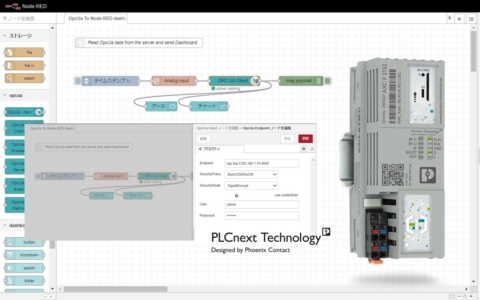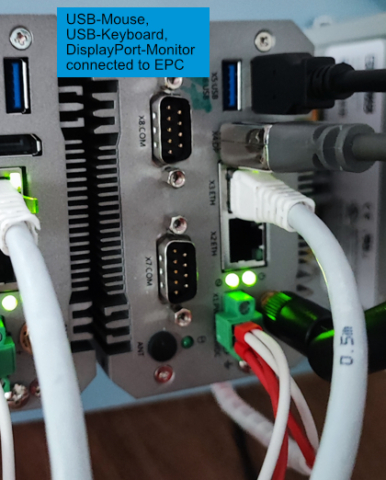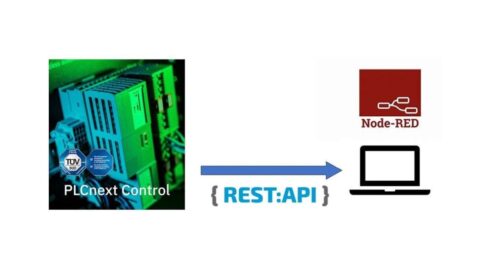EPC 1522をAWSに接続する手順です。
今回は、AWSとの接続からトピックのパブリッシュまでの作業を行います。

注記:
インターネットへの接続が必要です。今回は弊社IoT/M2MルータEW50を使用してEPC 1522とAWSを接続しています。
EPC 1502を使用した場合の手順も同様です。
AXC FシリーズにNode-REDをインストールする事で同様の動作が可能です。
PCからAWSにログインし、 IoT Core管理画面を開きます。
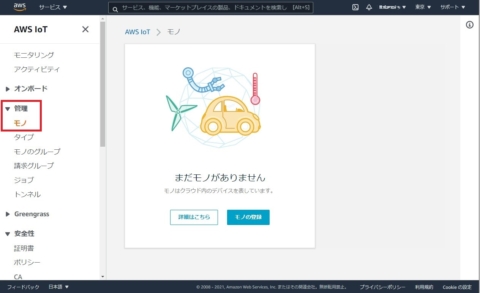
単一のモノを作成します
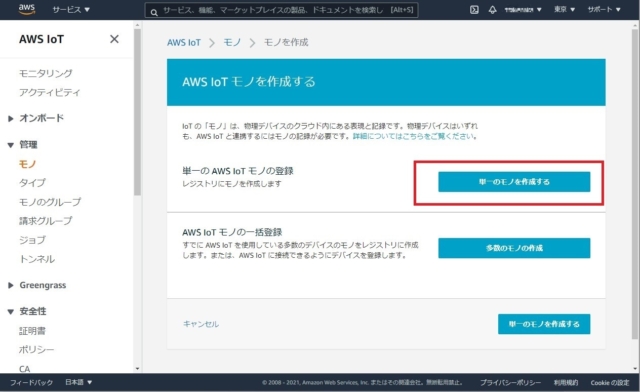
名前を付け、次に進みます
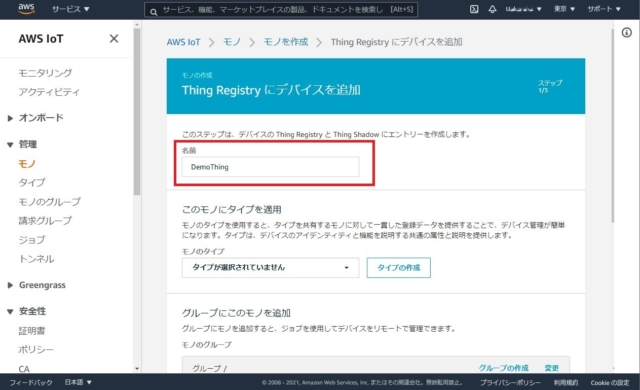
証明書を作成します
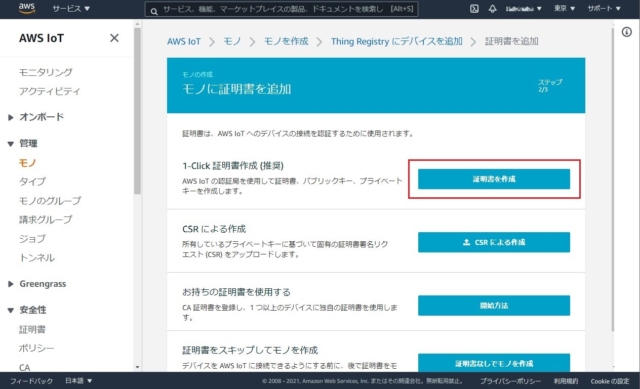
作成した証明書を取得(ダウンロード)します
今回必要なファイルは、「このモノの証明書」「プライベートキー」及び「ルートCA」です
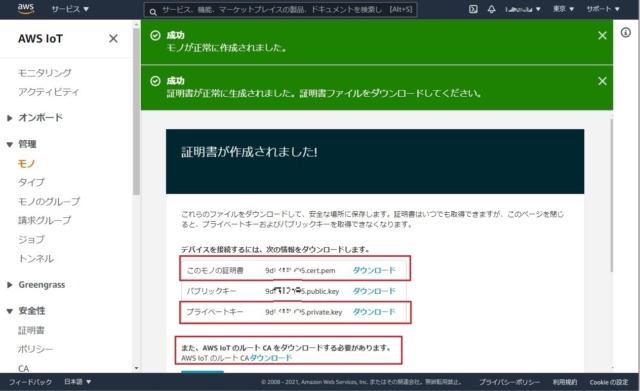
ポリシーを作成します
名前を入力しアクションに「iot:*」 、リソースARNに「*」をセットし作成します
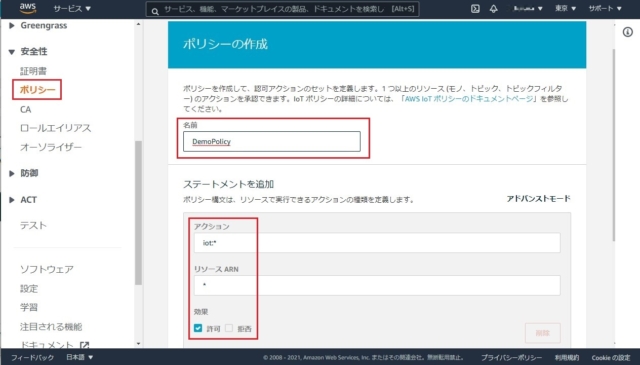
モノの管理画面に戻り、先程作成したモノを選択します
右側画面の「セキュリティ」タブを選択し、証明書を選択します
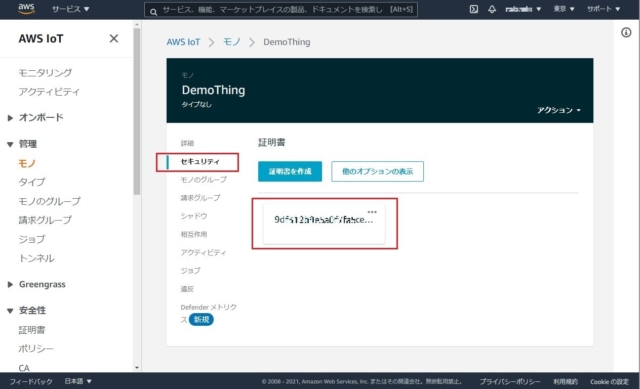
「ポリシー」タブを選択し、右側「アクション」メニューから「ポリシーのアタッチ」を選択します
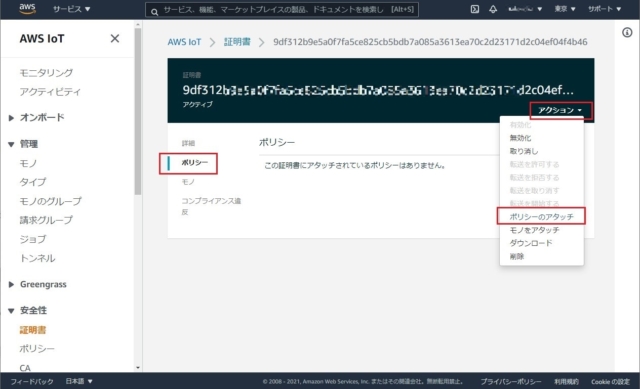
先程作成したポリシーを選択し、アタッチします
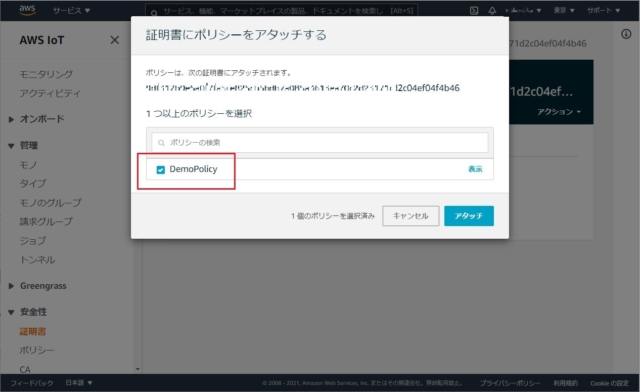
ここでAWSコンソール側での作業は一旦終了し、EdgeCockpitからNode-REDエディタを開きます。
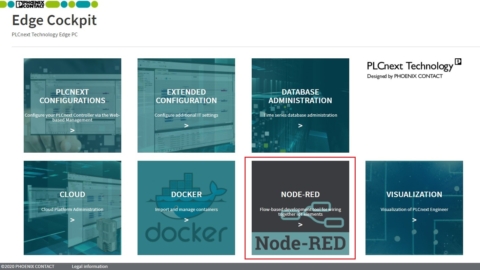
「mqtt in」「function」「debug」ノードを挿入します
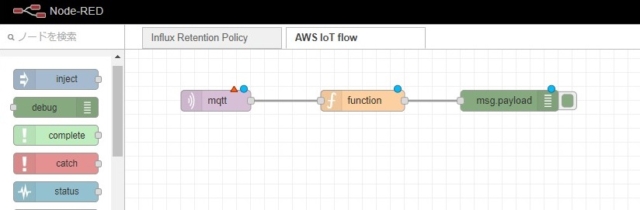
mqtt in ノードをダブルクリックし、新規にmqtt-broker を追加します
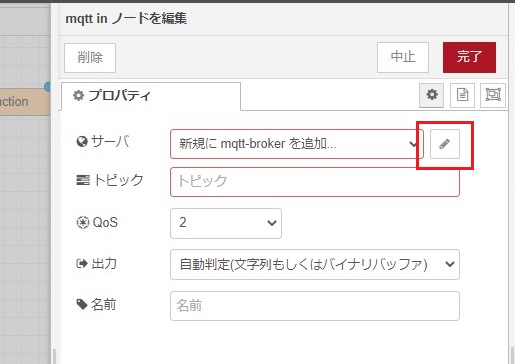
まずは、新規にtls-configを追加します
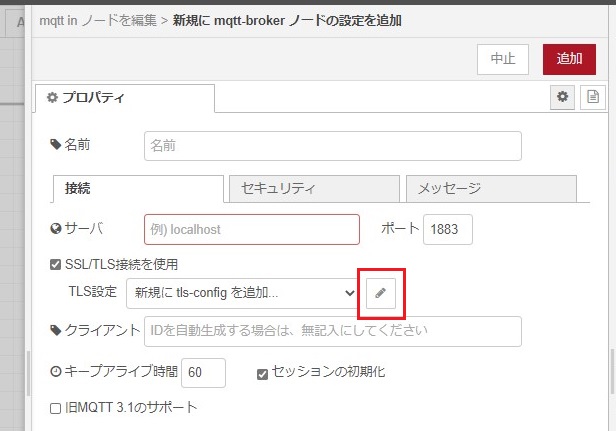
先程AWSからダウンロードした証明書ファイルとTLS設定の名前をセットします
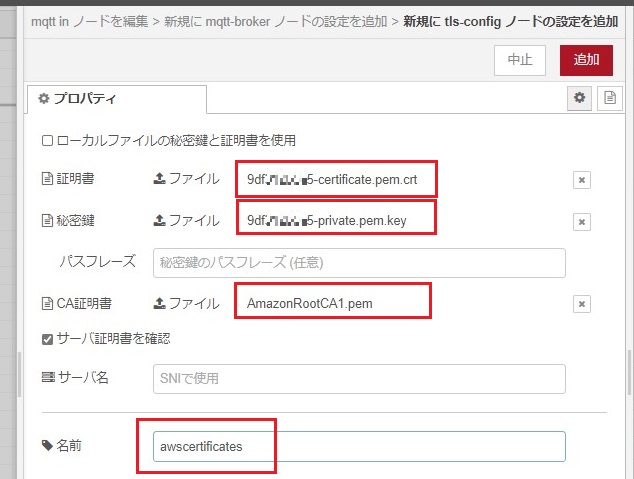
追加後、サーバの名前、サーバ、ポート、クライアント情報をセットします
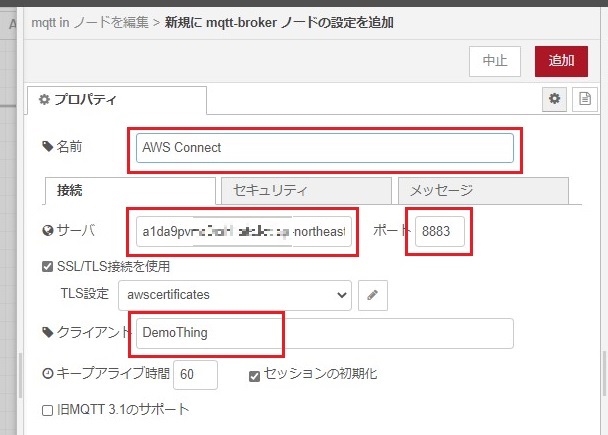
サーバに入力する情報は、AWSの「モノ」の管理画面内「相互作用」タブを選択して取得します
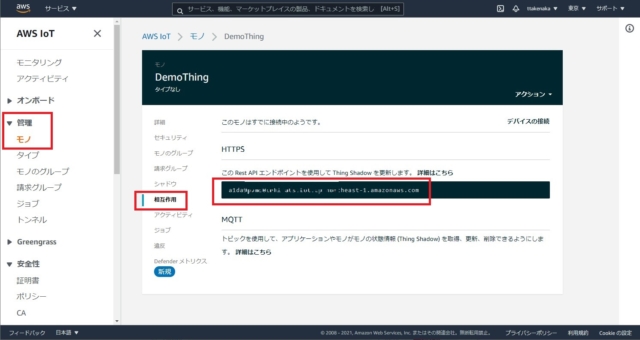
トピックとQoSをセットし、編集を完了します
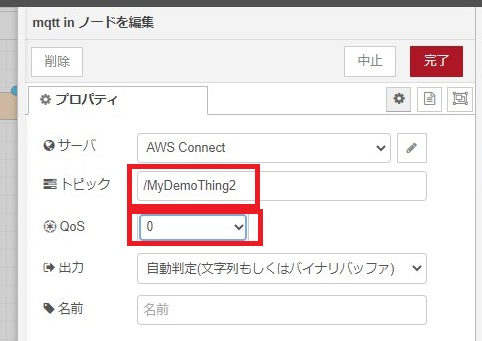
フローのデプロイを実行すると動作が開始され、フロー上で接続状態が確認出来ます



動作確認(トピックのパブリッシュ)を行います。
フローに挿入した「ファンクション」ノードに、デバッグウィンドウ表示用のコードを記述します
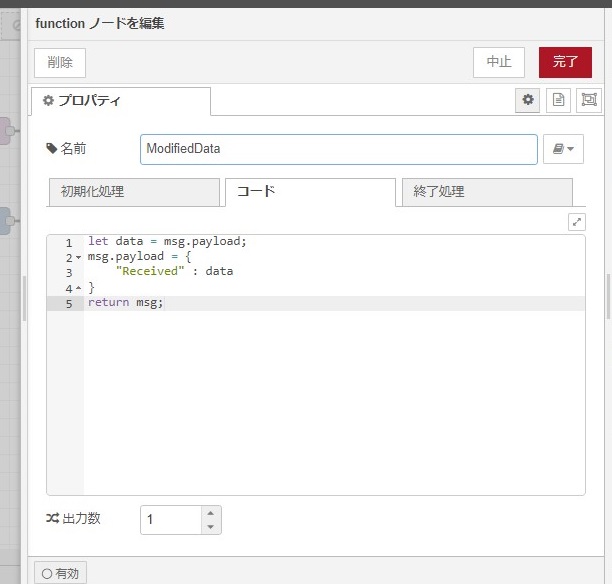
AWS IoTコンソールの「テスト」タブを選択し、トピックのパブリッシュを行います
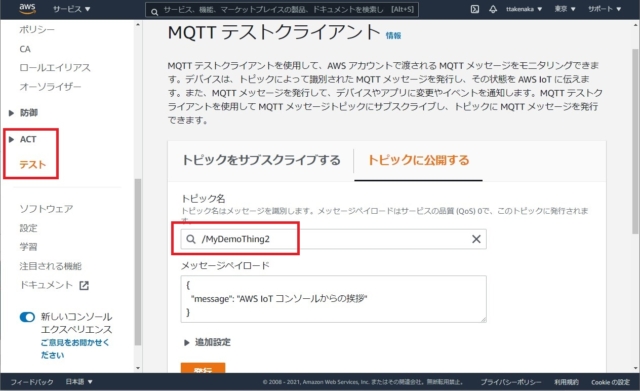
トピック名は、先程mqtt inノードの編集で入力した値を使用します
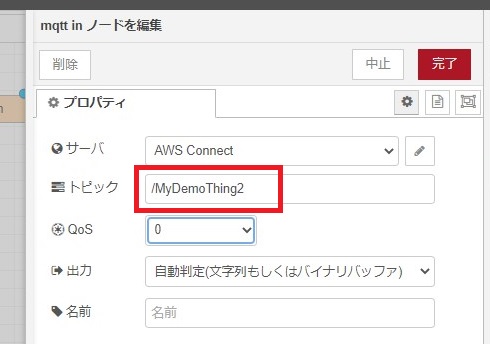
実行すると、Node-REDのデバッグ情報にパブリッシュされたメッセージが表示されます
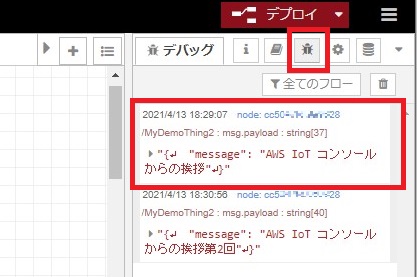
今回はAWSとの接続から、トピックのパブリッシュとその確認までを行いました。
次回は、トピックへのサブスクライブ(AWSへの送信)を行います。